6 semplici passaggi per configurare lo shopping su Instagram di WooCommerce
Pubblicato: 2022-10-27WooCommerce è il plugin di eCommerce WordPress più popolare con oltre 3 milioni di installazioni attive. Ed è preferito da quasi tutti coloro che vendono prodotti sul proprio sito. D'altra parte, Instagram ha un chiaro effetto sugli acquisti per le persone che fanno eCommerce.
Instagram Shopping è una funzione di Instagram che ti consente di taggare i tuoi prodotti in foto e storie e gli utenti possono collegarsi direttamente al tuo sito.
In questo modo, consenti ai potenziali clienti di raggiungere il tuo sito con un tocco mentre navighi su Instagram. In altre parole, fornisce una facile transizione tra le tue foto e il tuo sito. Allo stesso tempo, puoi selezionare il prodotto in questione, fornire informazioni dettagliate su di esso ed elencarne i prezzi nei post degli acquisti.
Ecco perché come proprietario di un sito WordPress, configurare WooCommerce Instagram Shopping è estremamente efficace per aumentare le tue vendite.
- Perché dovresti vendere i tuoi prodotti su Instagram?
- Requisiti per lo shopping su Instagram di WooCommerce
- Come integrare WooCommerce e Instagram
Perché dovresti vendere i tuoi prodotti su Instagram?
La popolarità e l'influenza di Instagram sono enormi quando si tratta di promozione del marchio e coinvolgimento generale degli utenti. Se colleghi il tuo catalogo WooCommerce a Instagram e poi elenchi i tuoi prodotti sulla tua pagina Instagram, ti aiuterà non solo a raggiungere più potenziali clienti, ma anche ad aumentare le tue vendite.
Poiché i post acquistabili trasportano gli utenti direttamente ai prodotti sul tuo sito WooCommerce, il loro utilizzo indirizzerà il traffico da Instagram al tuo negozio. In altre parole, semplifichi il percorso del cliente abbreviando i passaggi che dovrebbero compiere per effettuare l'acquisto.
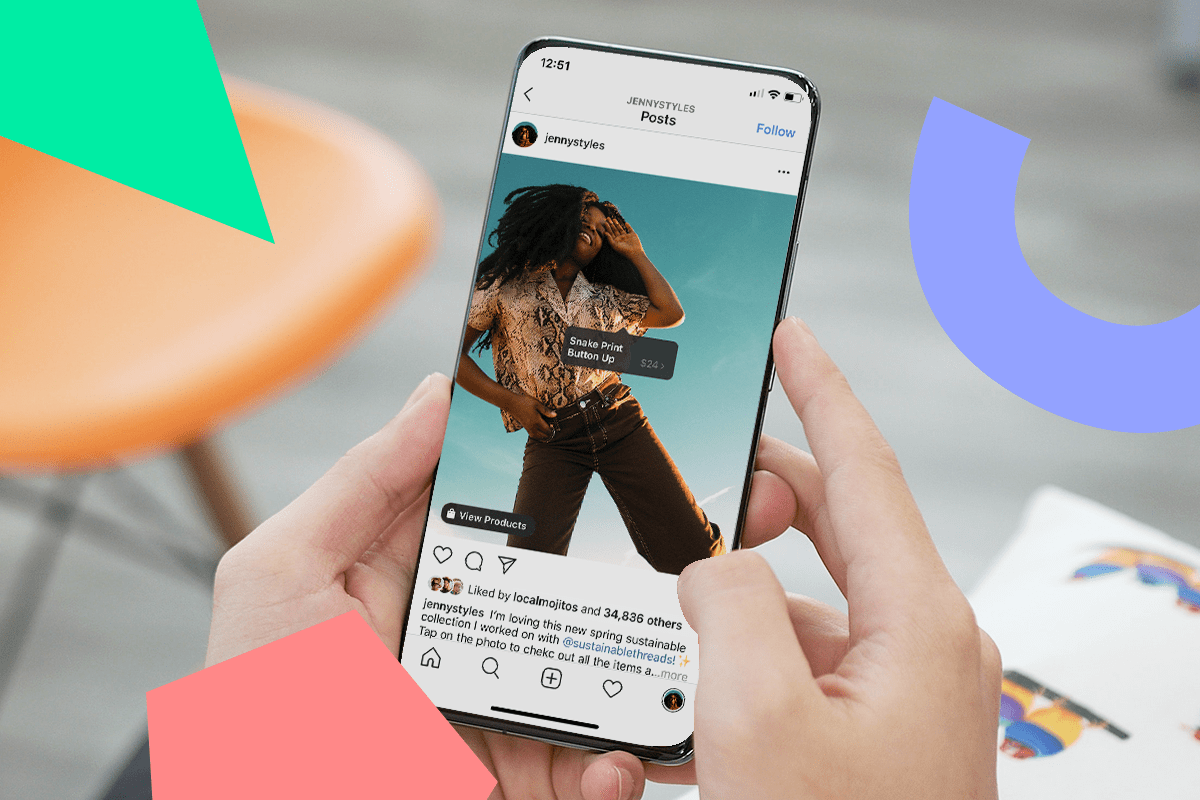
Elenchiamo brevemente i suoi vantaggi:
- I tag di Instagram Shopping incoraggiano i tuoi clienti a scoprire i dettagli e i prezzi dei tuoi prodotti WooCommerce in modo breve ed efficace.
- I tuoi prodotti sono visibili a più lead.
- Fornisce una transizione più rapida da Instagram al tuo sito WooCommerce.
- Di conseguenza, è probabile che le tue vendite aumentino considerevolmente.
Requisiti per lo shopping su Instagram di WooCommerce
A partire da gennaio 2021, coloro che si occupano di eCommerce hanno sfruttato attivamente Instagram Shopping. Prima di conoscere Instagram Shopping, dobbiamo soddisfare le seguenti condizioni per poter attivare la funzione Instagram Shopping:
- Devi avere un sito di eCommerce in cui vendi articoli attivamente. E i prodotti devono essere aggiunti al tuo sito eCommerce completamente senza errori.
- Hai bisogno di un account Facebook e di un account business in Facebook Business Manager.
- Devi registrare un account aziendale Instagram.
- Dovresti vendere prodotti fisici.
Come integrare WooCommerce e Instagram
Se la tua azienda soddisfa queste condizioni necessarie e vuoi sfruttare i vantaggi che fornirà, sei pronto per vendere i tuoi prodotti WooCommerce su Instagram.
Iniziamo!
# 1 Configura WooCommerce
Se non stai già utilizzando WooCommerce, devi prima scaricare il plugin WooCommerce sul tuo sito WordPress. Attiva il plugin sul tuo sito WordPress. Quindi segui la procedura guidata di WooCommerce per configurare il tuo negozio, il metodo di pagamento e altre impostazioni.
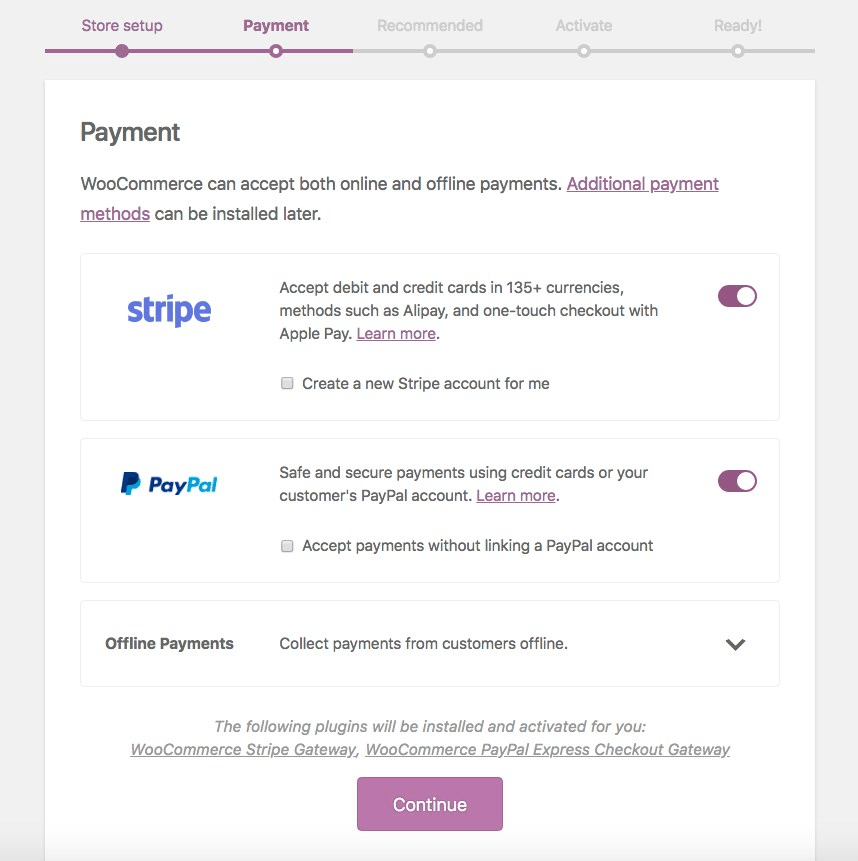
La scelta del tema influisce notevolmente sul successo del tuo negozio. Pertanto, assicurati che il tuo tema sia scelto correttamente in generale.
#2 Crea una pagina Facebook per il tuo account aziendale
Se hai già un account Facebook, vai su facebook.com/create . A sinistra, seleziona Business o Brand . Inserisci le informazioni sulla tua attività e aggiungi foto.
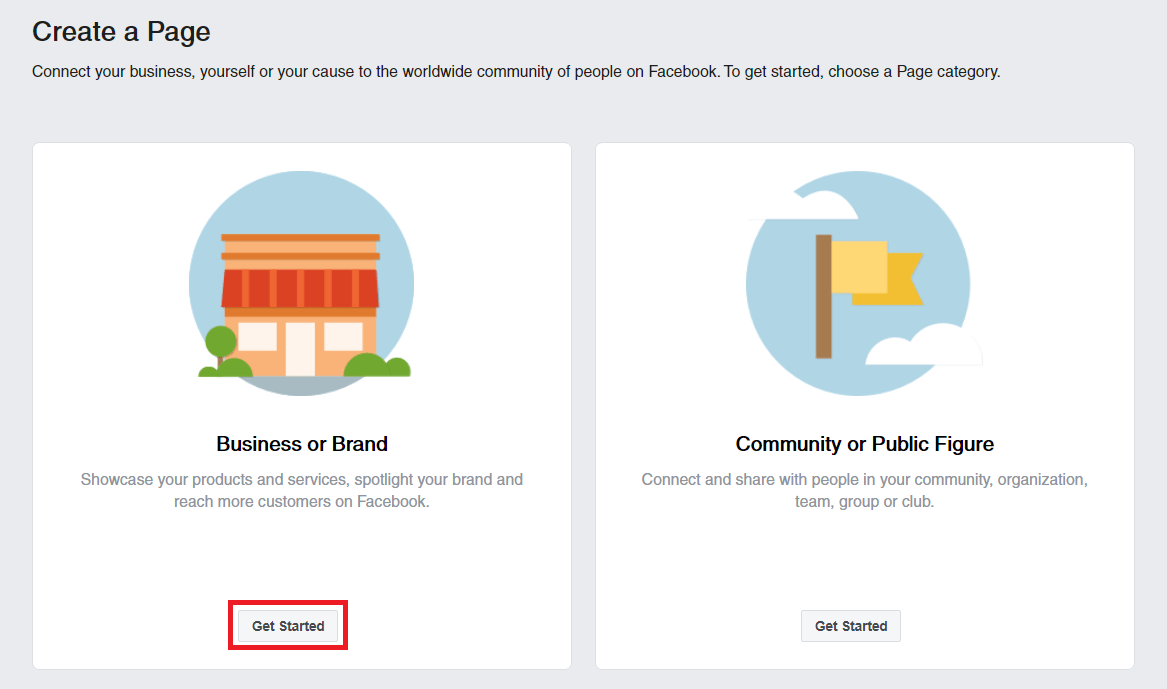
Quando fai clic sul pulsante di avvio, inserisci il nome della pagina, la categoria e le informazioni necessarie. Quindi premere il pulsante Continua .
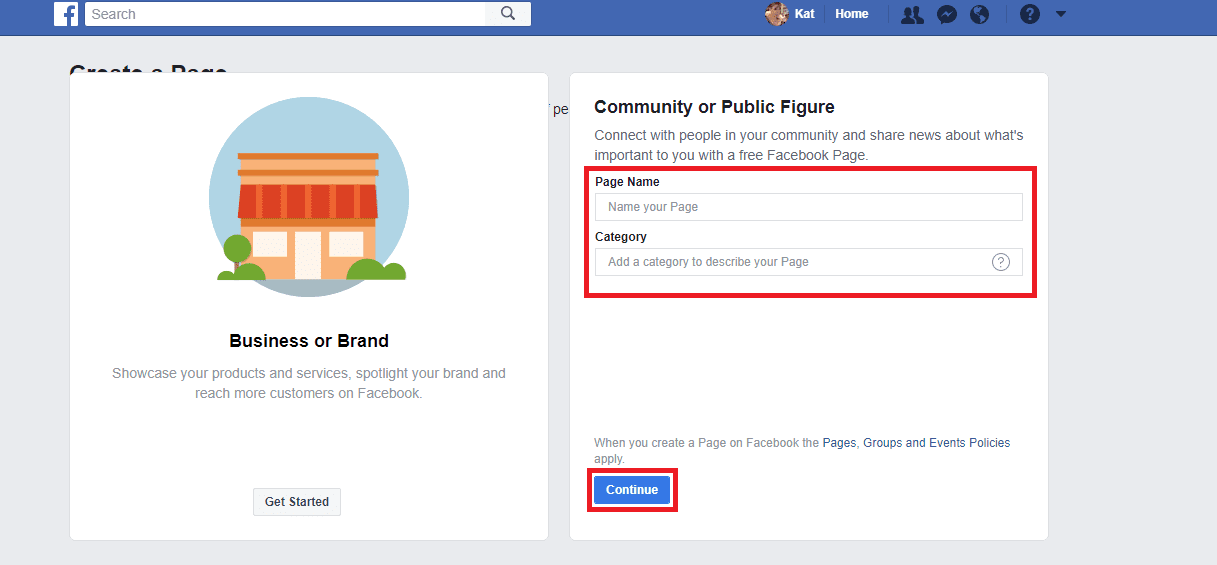
Puoi quindi aggiungere una foto di copertina alla tua pagina. Dopo aver finito di impostare la pagina e aver premuto il pulsante Pubblica pagina , la pagina della tua attività sarà pronta.
# 3 Crea un account manager aziendale
Un Business Manager è un account Facebook che ti consente di gestire facilmente le pagine aziendali che hai creato. Hai bisogno di un account Business Manager per attivare Instagram Shopping.
Per creare un business manager, vai su business.facebook.com e fai clic sul pulsante Crea account in alto a destra.
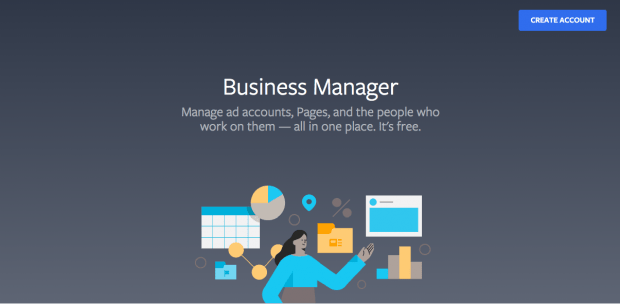

Inserisci il nome dell'attività che desideri utilizzare nel tuo account Facebook Business Manager, il tuo nome e l'indirizzo e-mail aziendale, quindi fai clic su Avanti .
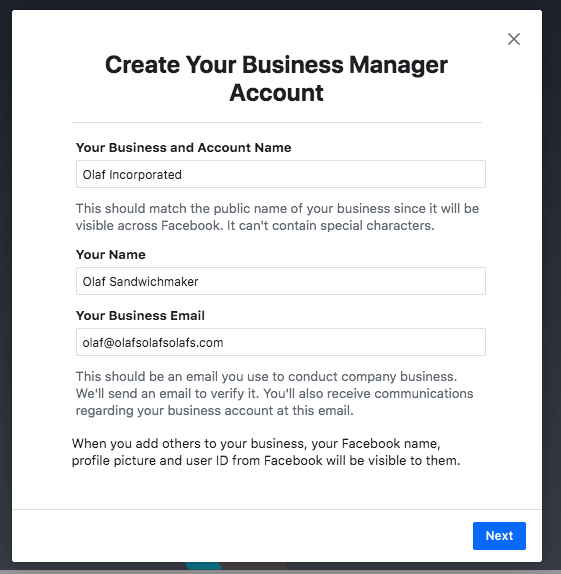
Ti verranno quindi richiesti i dettagli del tuo lavoro: indirizzo, numero di telefono e informazioni sul sito web. Devi indicare se utilizzerai questo account di gestione aziendale per promuovere la tua attività o per fornire servizi ad altre attività. Dopo aver compilato tutti i campi, fare clic su Invia .
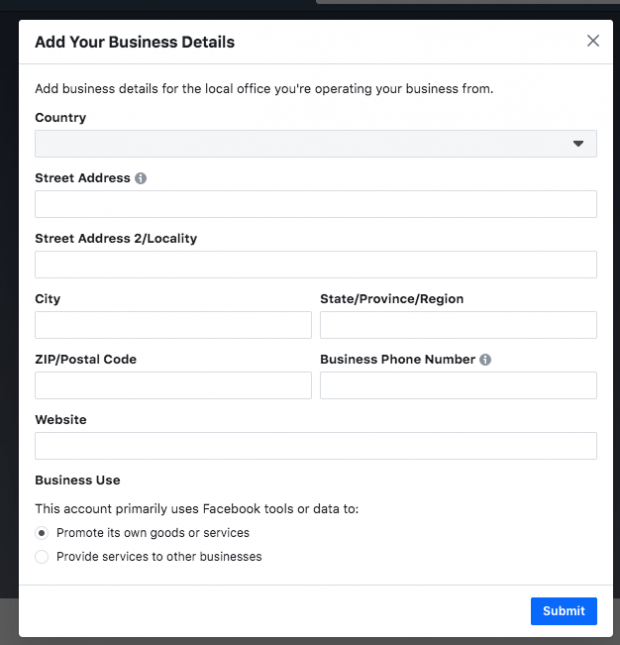
# 4 Crea un catalogo
Un catalogo è un elenco di articoli che vendi o pubblicizzi su Facebook. Per connettere Instagram a Facebook ed eventualmente a WooCommerce, devi creare un catalogo in Business Manager. Per prima cosa, vai su facebook.com/commerce_manager e seleziona Inizia .
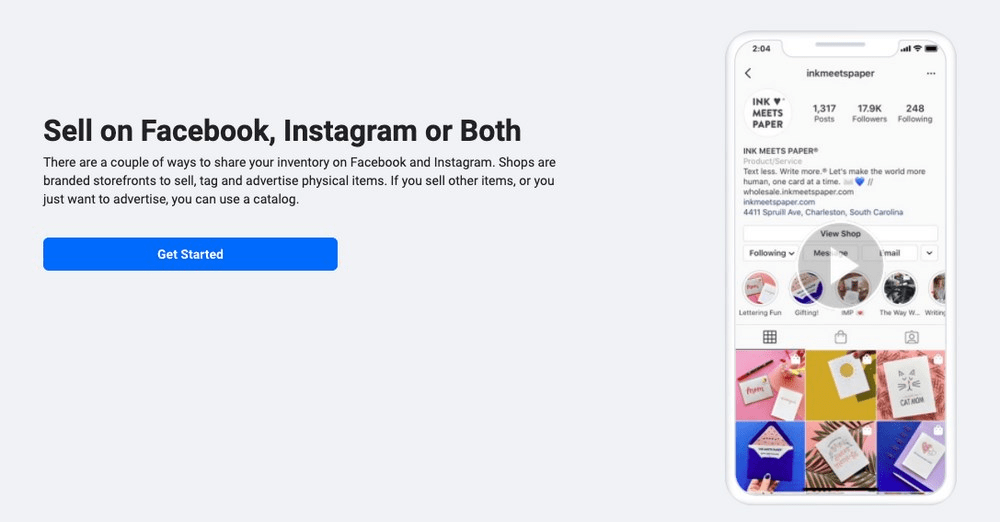
Nella pagina che si apre, seleziona l'opzione Crea un catalogo .
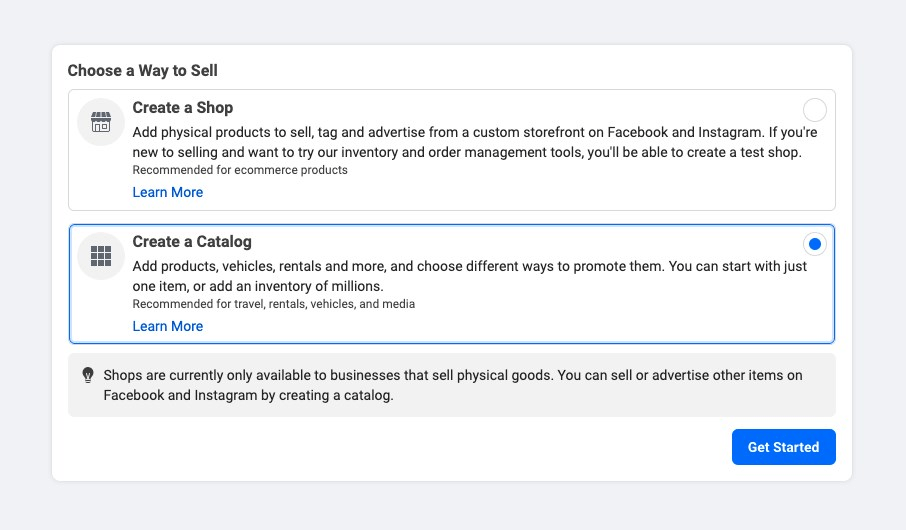
Ti verrà quindi chiesto il tipo di catalogo. Seleziona E-commerce .
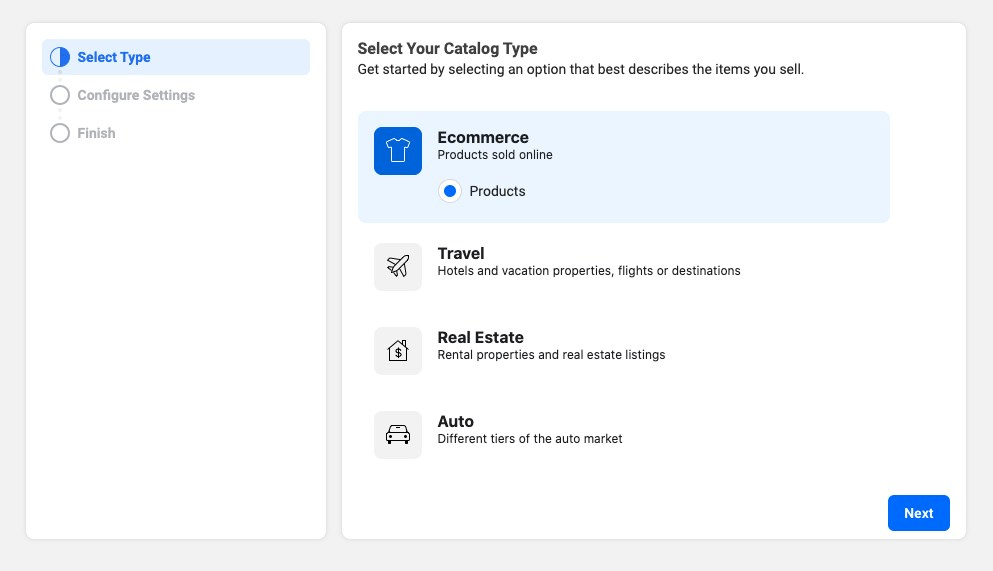
Sotto Metodo di caricamento , seleziona Connetti piattaforma e-commerce e seleziona WooCommerce dal menu a discesa.
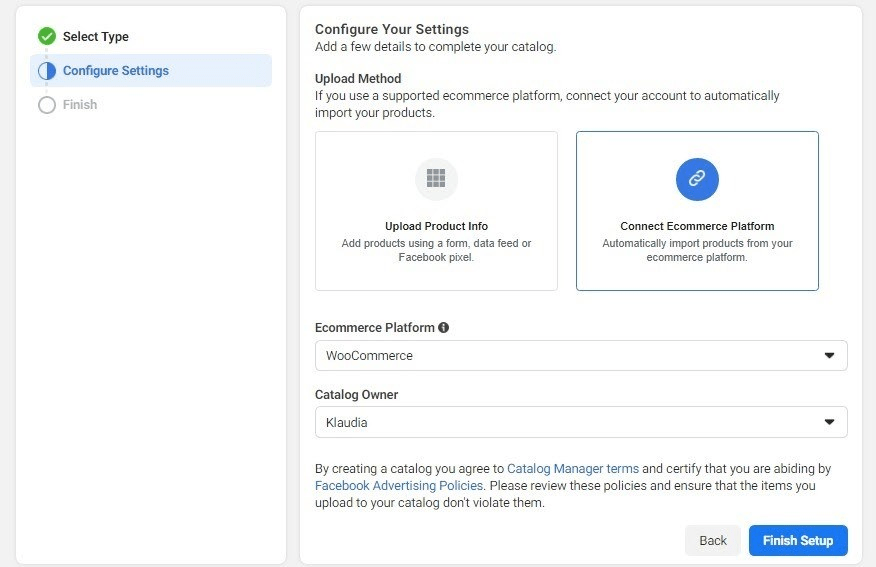
Nella fase successiva, il sito ti offrirà un allegato pixel di Facebook, clicca su Download . Dopo aver scaricato l'estensione, segui le istruzioni per aggiungere l'estensione Pixel di Facebook al tuo sito WordPress.
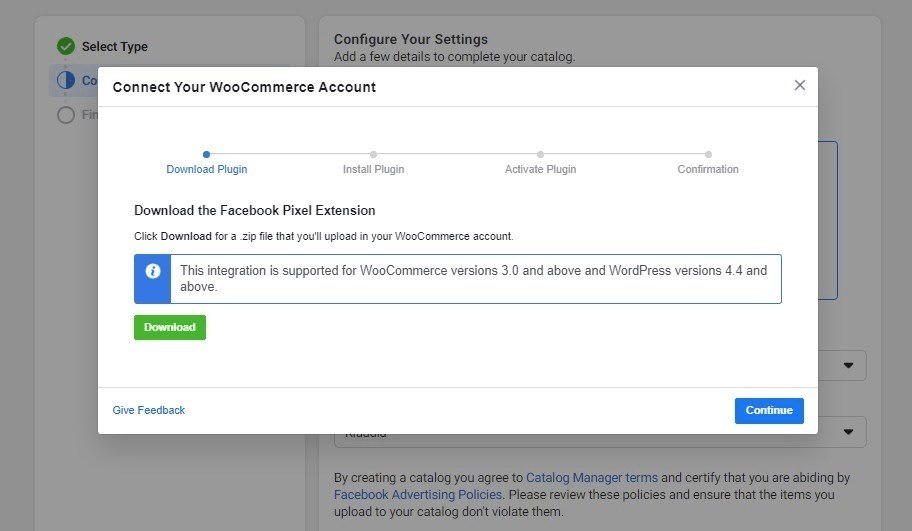
Quando hai finito, devi installarlo e attivarlo sul tuo sito WordPress. Puoi installare i plug-in andando alla pagina dei plug-in sulla barra perimetrale di WordPress.
Una volta abilitato, torna su Facebook e fai clic su Continua fino a visualizzare il messaggio di conferma. Dopo aver terminato le istruzioni, il tuo sito WooCommerce sarà collegato al tuo catalogo Facebook.
Passiamo a collegare il tuo WooCommerce a Instagram.
#5 Collega il tuo account Instagram a Facebook
Innanzitutto, apri Instagram e vai al pannello Impostazioni per continuare il processo. Vai al Centro Account in fondo alla pagina.
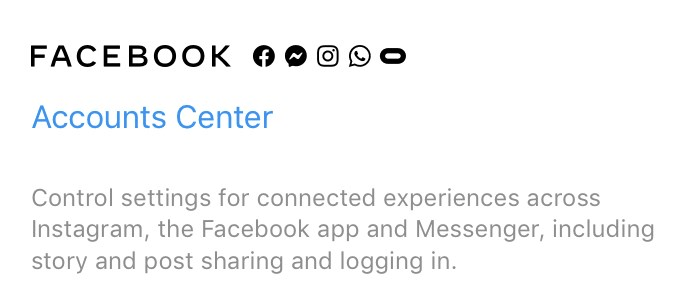
Nel pannello Impostazioni , seleziona Azienda nelle opzioni. Una volta terminato, vedrai Imposta Shopping su Instagram tra le opzioni.
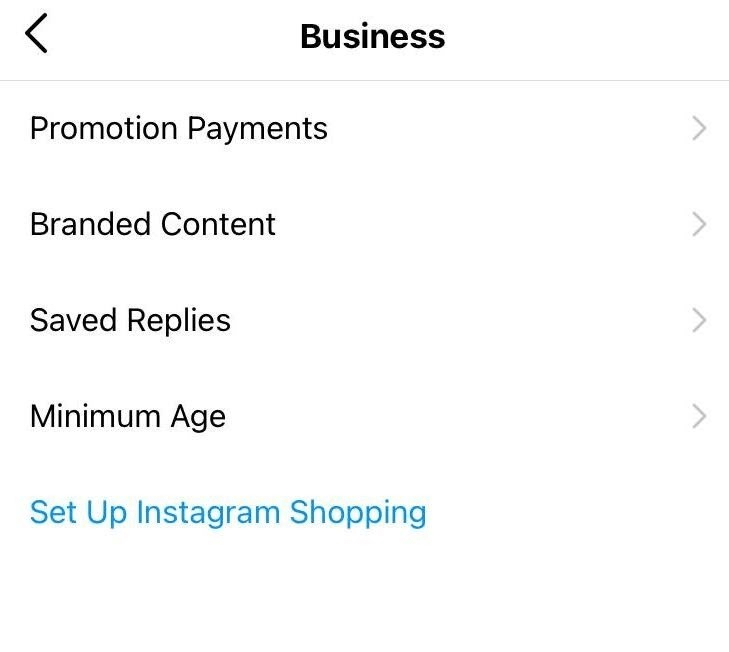
Devi aggiungere un negozio al tuo profilo nella schermata successiva.
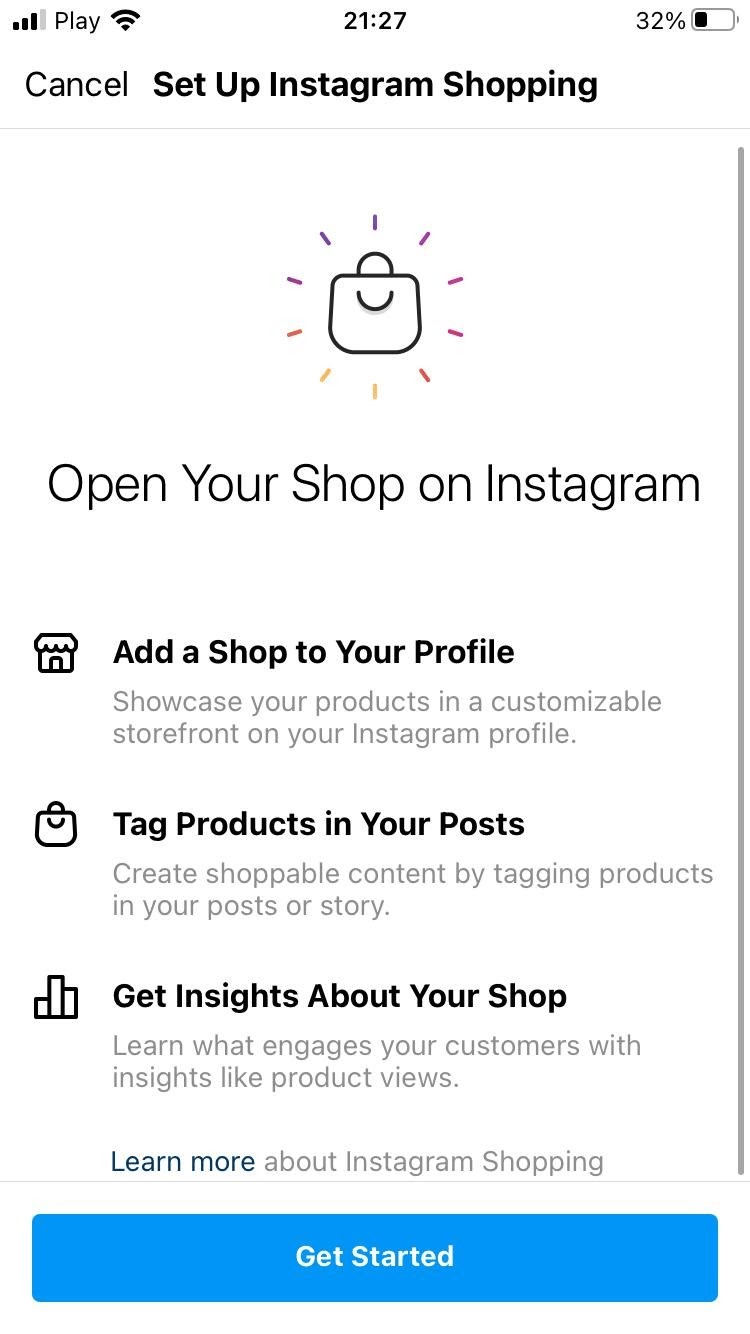
Fare clic su Inizia per iniziare l'installazione e seguire le istruzioni. Assicurati di compilare completamente le tue informazioni. Pertanto, lo shopping dei tuoi clienti avverrà nel modo più semplice.
#6 Tagga i tuoi prodotti
Una volta che Facebook ha approvato il tuo account Instagram Shopping, è tempo di aumentare le tue vendite!
Come al solito, assicurati di caricare una foto sul tuo account. Prima di pubblicare la foto, puoi taggare i tuoi prodotti con l'etichetta. Tocca dove vuoi etichettare e cerca il tuo prodotto.
In questo modo, tutti possono toccare la tua foto e vedere tutti i prodotti in essa contenuti. Cliccando sui tuoi tag, possono essere facilmente indirizzati al tuo sito.
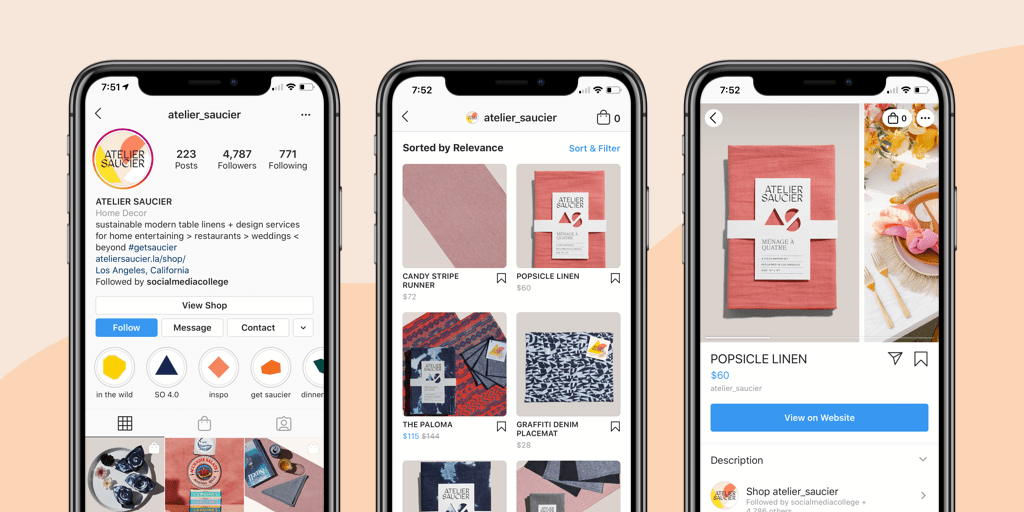
Sii più visibile e aumenta le tue vendite!
Instagram è utilizzato attivamente da circa un miliardo di persone al mese. Quando vendi i tuoi prodotti su Instagram, la tua probabilità di accedere agli utenti aumenta e ciò significa che ci sarà più traffico sul tuo sito. La diminuzione dei passaggi per raggiungere il tuo sito da parte di potenziali clienti e prodotti è pari alla tua scoperta!
Hai deciso di provarlo? Facci sapere come è andata e condividi la tua esperienza con noi nei commenti!
